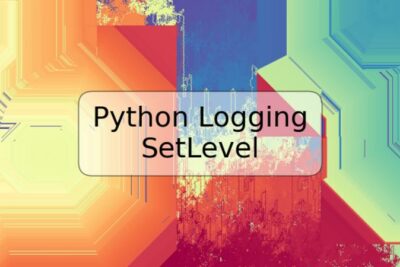
Cómo usar PyQtGraph

PyQtGraph es una biblioteca gráfica para Python que permite crear grandes visualizaciones de datos de manera fácil y rápida. Esta biblioteca es ampliamente utilizada en campos como la ciencia de datos, la ingeniería y la investigación. En este artículo, aprenderás cómo utilizar PyQtGraph para crear hermosas visualizaciones de tus datos.
Instalación
Antes de comenzar a utilizar PyQtGraph, debes tenerlo instalado en tu sistema. La forma más fácil de hacerlo es utilizando pip. Abre la línea de comandos de tu sistema y escribe lo siguiente:
pip install pyqtgraph
Si ya tienes PyQtGraph instalado en tu sistema, asegúrate de actualizar su versión escribiendo:
pip install --upgrade pyqtgraph
Uso básico
PyQtGraph es una biblioteca muy versátil que puedes utilizar para muchos tipos de visualizaciones. Para empezar, veamos cómo puedes crear una gráfica simple de líneas.
Primero, importa los módulos necesarios:
import pyqtgraph as pg
import numpy as np
Luego, crea los datos que quieres graficar. En este caso, usaremos una señal senoidal:
x = np.linspace(0, 10, 1000)
y = np.sin(x)
Finalmente, crea la gráfica:
plotWidget = pg.plot(title="Mi gráfica")
plotWidget.plot(x, y, pen='r')
Este código creará una gráfica de línea con una señal senoidal en color rojo.
Personalización de gráficas
PyQtGraph te permite personalizar tus gráficos de muchas maneras. Puedes cambiar el color y grosor de las líneas, el tipo de símbolo utilizado para marcar los puntos de los datos, el tamaño de los símbolos, y mucho más.
Por ejemplo, si quieres cambiar el color y grosor de las líneas en una gráfica, puedes hacer lo siguiente:
plotWidget.plot(x, y, pen=pg.mkPen('g', width=2))
Este código creará una gráfica de línea con una señal senoidal en color verde con un grosor de línea de 2 píxeles.
Visualizaciones avanzadas
PyQtGraph no se limita a gráficas simples de líneas. Puedes utilizar esta biblioteca para crear visualizaciones de datos mucho más complejas, como gráficas de dispersión en 3D, imágenes y gráficas de barras.
Para crear una gráfica de dispersión en 3D, debes utilizar el siguiente código:
from pyqtgraph.Qt import QtCore, QtGui
import pyqtgraph.opengl as gl
app = QtGui.QApplication([])
w = gl.GLViewWidget()
w.opts['distance'] = 1000
w.show()
g = gl.GLGridItem()
w.addItem(g)
pos = np.random.random(size=(1000, 3))*10
sp = gl.GLScatterPlotItem(pos=pos, size=0.1, color=(1.0, 1.0, 1.0, 0.5))
w.addItem(sp)
if __name__ == '__main__':
import sys
if sys.flags.interactive != 1 or not hasattr(QtCore, 'PYQT_VERSION'):
QtGui.QApplication.instance().exec_()
Este código creará una gráfica de dispersión en 3D con 1000 puntos aleatorios de diferentes colores y tamaños.
Conclusión
En este artículo, has aprendido cómo utilizar PyQtGraph para crear visualizaciones de datos. Con esta biblioteca de Python, puedes crear gráficos de líneas simples, gráficas de dispersión 3D y otros tipos de visualizaciones avanzadas. Experimenta con diferentes parámetros y personalizaciones para obtener las mejores visualizaciones para tus datos.
Preguntas frecuentes
¿PyQtGraph es gratuito?
Sí, PyQtGraph es gratuito y de código abierto.
¿PyQtGraph tiene una gran comunidad de usuarios?
Sí, PyQtGraph tiene una comunidad activa de usuarios que comparten código y responden a preguntas en línea.
¿Puedo utilizar PyQtGraph en proyectos comerciales?
Sí, puede utilizar PyQtGraph en proyectos comerciales sin ningún costo.
¿PyQtGraph es compatible con Python 3?
Sí, PyQtGraph es compatible con Python 3.
Ejemplos de código
Aquí hay algunos ejemplos de código que puedes utilizar para crear tus propias visualizaciones de datos con PyQtGraph:
- Gráfica de línea simple:
x = np.linspace(0, 10, 1000)
y = np.sin(x)
plotWidget = pg.plot(title="Mi gráfica")
plotWidget.plot(x, y, pen='r')
- Gráfica de dispersión en 3D:
from pyqtgraph.Qt import QtCore, QtGui
import pyqtgraph.opengl as gl
app = QtGui.QApplication([])
w = gl.GLViewWidget()
w.opts['distance'] = 1000
w.show()
g = gl.GLGridItem()
w.addItem(g)
pos = np.random.random(size=(1000, 3))*10
sp = gl.GLScatterPlotItem(pos=pos, size=0.1, color=(1.0, 1.0, 1.0, 0.5))
w.addItem(sp)
if __name__ == '__main__':
import sys
if sys.flags.interactive != 1 or not hasattr(QtCore, 'PYQT_VERSION'):
QtGui.QApplication.instance().exec_()

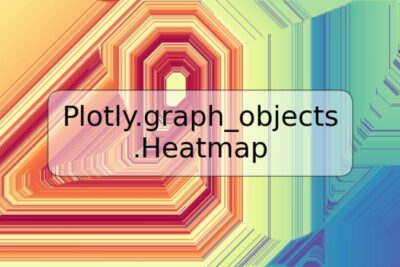
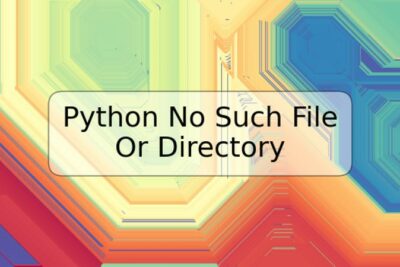

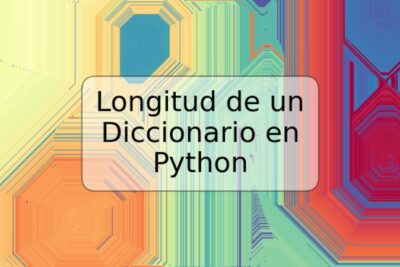
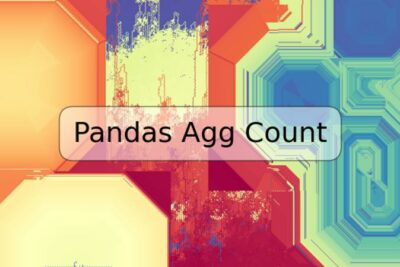





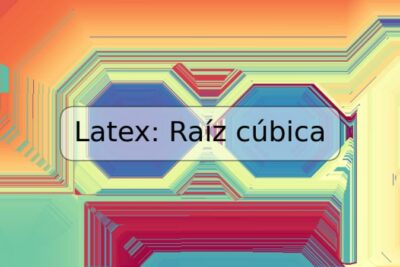
Deja una respuesta